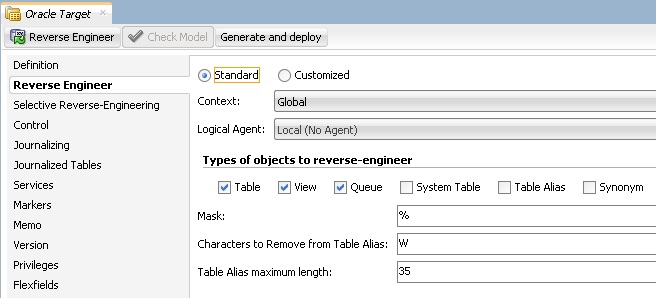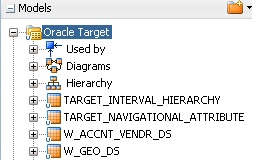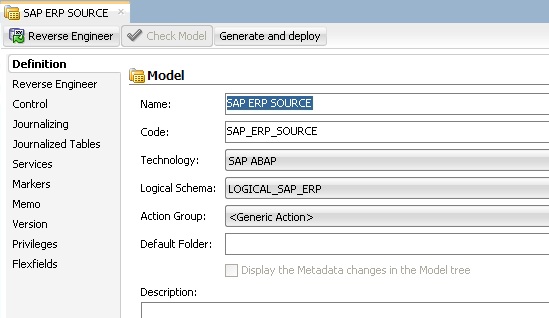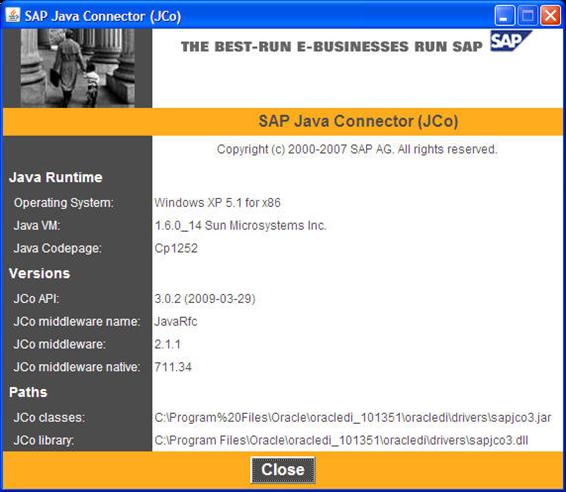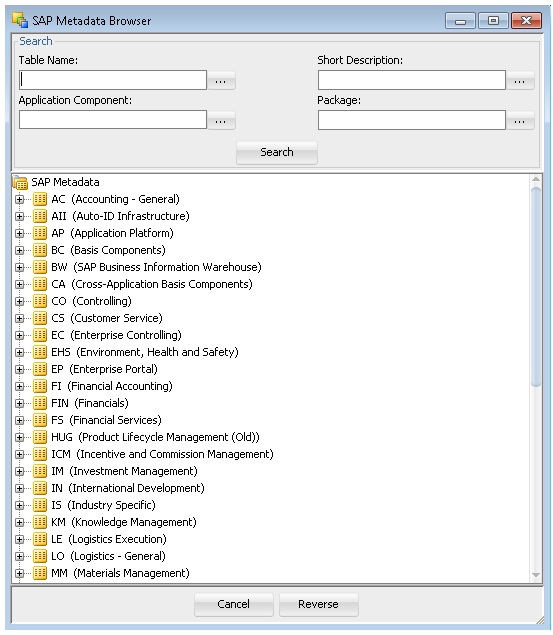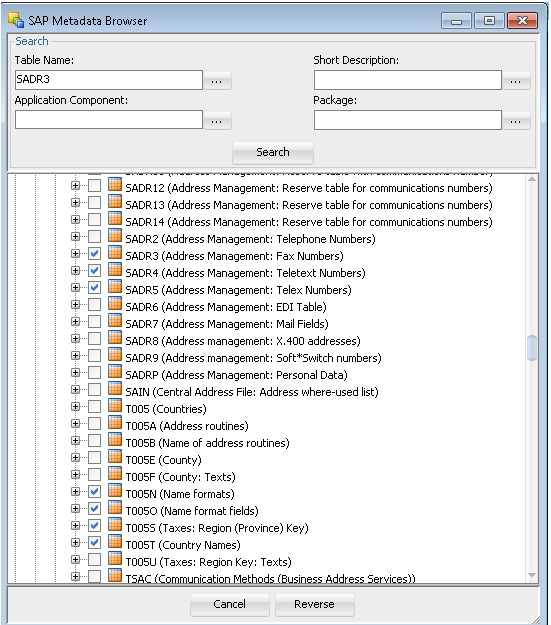5 リバース・エンジニアリング・データ・モデル
この章の内容は次のとおりです。
SAPソース・データストアのリバース・エンジニアリング
SAPソース・データストアのリバース・エンジニアリングを行うには、次のタスクを実行する必要があります。
この項の内容は、次のとおりです。
データ・モデルの作成
-
「モデル」ツリー・ビューで、「新規モデル」をクリックします。
-
「定義」タブで、次に示すようにモデル・パラメータを入力します。
SAP ABAPテクノロジおよび以前作成した論理スキーマ(この例ではLOGICAL_SAP_ERP論理スキーマ)を選択する必要があります。 -
「リバース・エンジニアリング」タブで、次のようにします。
-
-
「グローバル」コンテキストを選択します。 -
「カスタマイズ済」オプションを選択します。 -
SAP ERP DemoプロジェクトでインポートしたRKM SAP ERP接続テストを選択します。
-
SAP接続の検証
-
「モデル」ツリー・ビューで、
SAP ERPソース・モデルを開きます。 -
「リバース・エンジニアリング」をクリックして、リバース・エンジニアリング・プロセスの開始を確認します。このプロセスでは、次の2つのテストが実行されます。
-
SAPシステムへのテスト接続の確立
-
「About」ダイアログを表示することにより、SAP JCoのセットアップが適切であることを検証します
-
-
数秒後に、次に示すようなSAP JCoの「About」ダイアログが表示されます。
JCoバージョン番号を確認し(詳細は、「システム要件および動作保証」を参照)、JCoライブラリのパスが指定されていることを確認します(Windowsの場合は
.dll)。このとおりでない場合や、エラー・メッセージがこのダイアログに表示された場合は、SAP JCoパッケージ内の説明を参照してSAP JCoのインストールを見直してから、このテストをもう一度実行してください。注意:
JCoの「About」ダイアログを閉じると、ODIも閉じます。
-
SAP JCoインストールの検証が終了したら、ODIオペレータを開きます。
-
オペレータで、リバース・エンジニアリング・セッションをタスク・レベルまで開きます。
-
SAP接続のテストというタスクが正常に実行済であることを確認します。そうでない場合は、タスクの詳細を表示して接続の問題を特定します。このタスクの出力に「SAPシステムへの接続に成功しました」が含まれている
必要があります。そうでない場合は、接続テストは不合格であるため、次に進む前に接続の問題を分析する必要があります。SAP接続の検証が正常に完了するまでは、次に進まないでください。
注意:
SAP接続をODIとは別個に検証する場合は、SAPスタンドアロン接続テストを参照してください。
リバース・エンジニアリング・プロセスの開始
SAP ERPデータストアのリバース・エンジニアリング・プロセスを開始するには:
-
TRをインポートします。
注意:
『Oracle Data Integratorアプリケーション・アダプタ・ガイド』のSAP送信リクエスト(TR)のインストールに関する項も参照してください。
-
「モデル」ツリー・ビューで、SAP ERPソース・モデルを開きます。
-
「リバース・エンジニアリング」タブで、次のようにします。
-
「グローバル」コンテキストを選択します。 -
「カスタマイズ済」オプションを選択します。 -
SAP ERP DemoプロジェクトでインポートしたRKM SAP ERPを選択します。 -
USE_GUI KMオプションをtrueに設定します。 -
UPLOAD_ABAP_CODEおよびUPLOAD_ABAP_BASEをfalseに設定します。
注意:
SAP_TRANSPORT_LAYER_NAMEオプション -
その他のパラメータを、実際のSAP構成に合せて設定します。RKMのオプションの詳細は、Oracle Data Integratorアプリケーション・アダプタ・ガイドを参照してください。
-
-
「ファイル」メニューから、「保存」をクリックして変更を保存します。
-
「リバース・エンジニアリング」をクリックして、リバース・エンジニアリング・プロセスを開始します。
-
「OK」をクリックします。
「セッションを開始しました」ダイアログが表示されます。
-
「OK」をクリックします。
SAPメタデータ・ブラウザの使用
USE_GUIオプションをYesに設定した場合、RKMの「SAPメタデータ・ブラウザ」に次のようなツリー・ビューでSAPオブジェクトが表示されます。
注意:
次のダイアログが表示されない場合は、ODIオペレータおよびODIログ・メッセージで詳細を確認してください。
詳細は、『Oracle Data Integratorアプリケーション・アダプタ・ガイド』のログ・ファイルに関する項を参照してください。
ツリー・ビュー
SAPモジュールはツリー・ビューで表示されます。現在のユーザーに対して使用可能なSAPモジュールのみが表示されます。ツリー・ビューを開くとSAP表が表示され、リバース・エンジニアリングの対象を選択できます。
ツリー・ビューで選択された表のみがリバース・エンジニアリングされます。
検索パネル
「検索」オプション・グループでは、ブラウザ内の特定のオブジェクトを次の条件に基づいて検索できます。
-
表名
-
簡単な説明
-
アプリケーション・コンポーネント
-
パッケージ
サンプルのプロジェクトでは、次のようにT005TおよびT005U国表を使用します。
-
「表名」フィールドに
T005Tと入力して「検索」をクリックし、リバース・エンジニアリングを実行する最初の表を検索します。この表を選択します。 -
「表名」フィールドに
T005Uと入力して「検索」をクリックし、リバース・エンジニアリングを実行する2つ目の表を検索します。この表を選択します。 -
「リバース」をクリックします。
-
Oracle Data Integratorによって、選択したデータストアに対するリバース・エンジニアリング・プロセスが開始されます。リバース・エンジニアリングされたデータストアが「モデル」の下に表示されます。
GUIを使用しないリバース・エンジニアリング
SAPメタデータ・ブラウザを使用しないでリバース・エンジニアリングを実行する場合は、SAP ERP KMオプションに次のパラメータを入力します。
-
USE_GUI:
No -
SAP_TABLES_NAME :
T005T、T005U
この構成では、SAPメタデータ・ブラウザを表示することなく、表がリバース・エンジニアリングされます。
適切なKMオプションを使用することにより、たとえばSAPモジュールまたはパッケージ名などに基づいて、リバースされた表にフィルタを選択することもできます。また、「リバース」タブの「マスク」フィールドで表名マスクを指定することにより、表名をフィルタすることもできます。
RKMのオプションの詳細は、Oracle Data Integratorアプリケーション・アダプタ・ガイドを参照してください。
注意:
Oracle Data IntegratorからSAP ERP表内のデータを表示することはできません。
SAP ERP表をリバース・エンジニアリングした場合の処理
まず、Oracle Data IntegratorがSAPシステムにABAPコードをアップロードし、SAPメタデータを取得できるようにします。このRFCがアップロードされるのは、UPLOAD_ABAP_CODEおよびUPLOAD_ABAP_BASEオプションが選択されている場合のみです(これらのオプションがアクティブ化されるのは、通常は1回のみです)。ABAPのプログラムが、SAP_FUNCTION_GROUP_ODI_DEVおよびSAP_FUNCTION_GROUP_ODI_PROD RKMオプションで指定されたSAP機能グループ内で生成されます。
このコードがSAPで設定されると、Oracle Data IntegratorがSAPメタデータを取得し、SAPメタデータ・ブラウザで表示できるようになります。次に、選択されたメタデータが、SAPからOracle Data Integratorリポジトリにリバース・エンジニアリングされます。リポジトリにはSAPメタデータの説明のみが格納され、データは何もありません。
ユーザーフレンドリ情報で体系化および強化された表定義に加えて、キーおよび索引の定義も取得されます。Oracle Data Integratorに表示されるモデルには、SAP ERPモデルで統合タスクを実行するために必要なすべての情報が示されます。